Kun olet perustaa WHCC-laboratorion, Sinun täytyy luoda WHCC-hinnaston ja käytä sitä verkkokauppaa tukevissa gallerioissasi.
Hinnasto on joukko painotuotteita, tuotteita, itsetoteutustuotteita ja digitaalisia latausvaihtoehtoja.
Kun haluat myydä kuviasi digitaalisina latauksina tai itse täyttää painotilaukset WHCC-tuotteiden ohella, voit lisätä nämä tuotteet WHCC-hinnastoon.
Tässä artikkelissa:
Lisää tuotteita WHCC:n hinnastoon:
- enter hinta lista (1) hakupalkissa.
- Napsauta aiheeseen liittyvistä tuloksista -kuvaketta Kauppa – Kuvien myynnin hinnastot vaihtoehto (2) alla Studion linkit.

- Nyt pääset osoitteeseen Hinnastot -sivun Myy kuvia -kohdassa.
- Näet kaikki hinnastot täällä yhdessä omasi WHCC-laboratorion hinnasto.
- Tai napsauta + Lisää hinnasto -painiketta oikeassa yläkulmassa lisätäksesi uuden hinnaston.
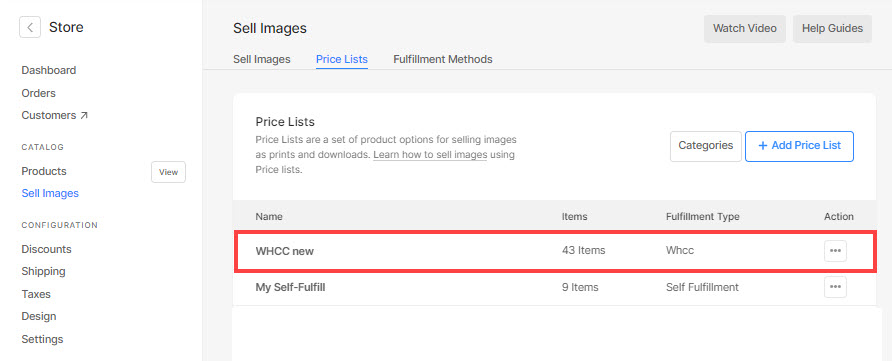
- Napsauta vastaavaa WHCC-hinnastoa lisätäksesi siihen tuotteita.
- Lisää uusi tuote napsauttamalla + Lisää tuote (1) -painiketta oikeassa yläkulmassa, näet vaihtoehdon valita minkä tyyppisen tuotteen haluat lisätä, esim WHCC-tuotteet or Itsensä toteuttavat tuotteet, or Digitaaliset lataukset.
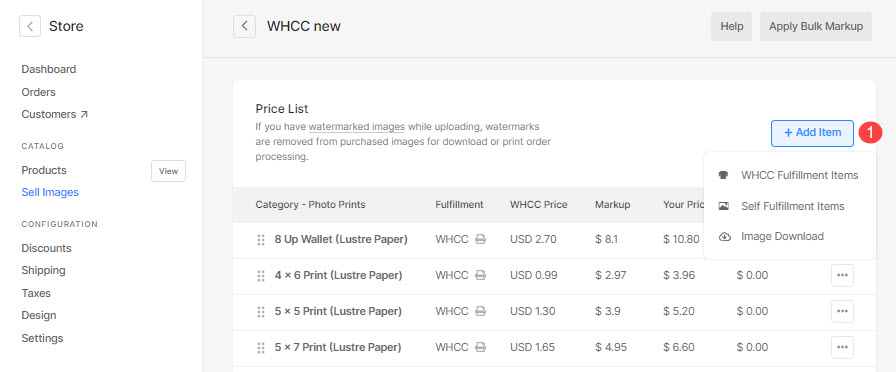
- Voit myös muokata (2) ja Poista (3) mikä tahansa olemassa oleva tuote napsauttamalla sen vieressä olevaa asetuskuvaketta alla olevan kuvan mukaisesti.
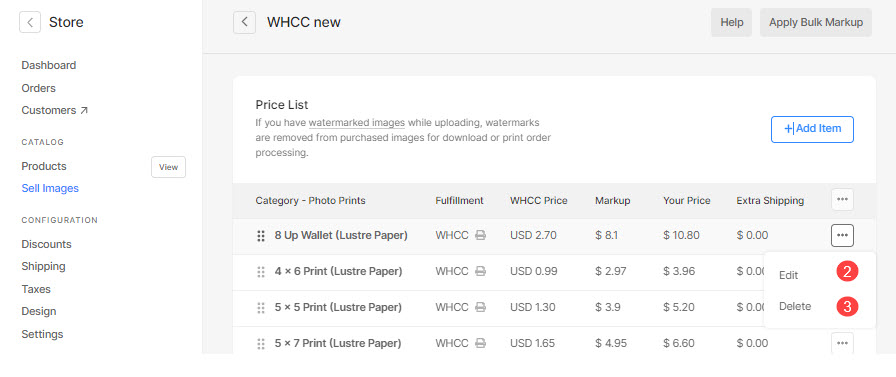
- Voit lisätä 3 erilaista tuotetta:
- WHCC-täyttökohde – Myy esineitä, jotka WHCC-laboratorio käsittelee. Tietää enemmän.
- Itsetoteutustuote – Myy tuotteita, jotka lähetät (t-paidat, printit ja muut tuotteet). Tietää enemmän.
- Kuva digitaalinen – Myy latausvalmiita digitaalisia tiedostoja (musiikkia, ohjelmistoja, videoita jne.). Tietää enemmän.
Lisää itsetäyttökohde
Voit myydä mitä tahansa Itsetoteutus- tai Fyysistä tuotetta, jonka lähetät (kuten t-paidat, printit ja muut tuotteet).
Napsauttamalla Itsensä toteuttavat tuotteet vaihtoehdon, näet ponnahdusikkunan, johon voit lisätä:
- Tuotteen otsikko - Tuotteesi nimi.
- Hinta - Tuotteesi oletushinta.
- Kategoria - Voit ryhmitellä tuotteesi eri luokkiin. Kuten kaikki tulostuskoot tulevat tulostuskategoriaan, ja kanvaskoot tulevat kanvas-kategoriaan.
Katso myös: Lisää luokka verkkokauppagallerioissa. - Tämä tuote on verovapaa - Valitse tämä vaihtoehto, jos haluat poistaa tai vapauttaa verot tästä tuotteesta.
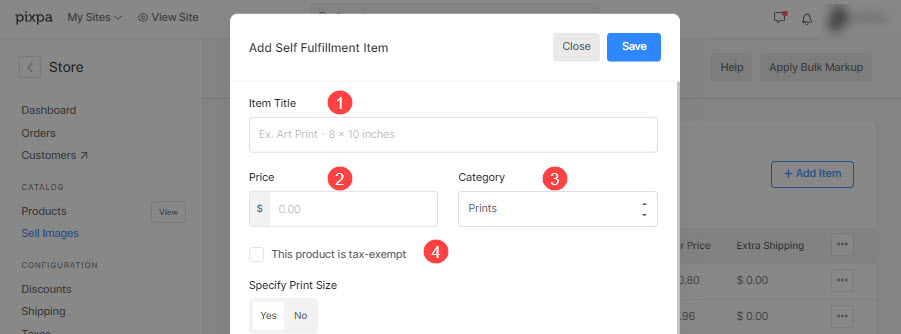
- Määritä tulostuskoko – Valitse haluatko antaa käyttäjille mahdollisuuden määrittää kuvan rajausalueen tulostusta varten. Jos se ei ole painotuote, valitse vain Ei.
Tässä tapauksessa ostoskorisivulla ei ole rajausta. - Tulostuskoko - Määritä leveys ja korkeus painotuotteesta täällä. Määritellyn koon perusteella järjestelmä generoisi rajaus kuvassasi.
Käyttäjä voi siirtää rajausta ja valita tarvittavan alueen, joka tulostetaan, jos rajaus on pienempi kuin todellinen kuva. - Paino - Ilmoita tuotteen paino. Katso, miten muuttaaksesi painoyksikköä.
- Ylimääräinen toimitus (Valinnainen) – Määritä ylimääräinen toimituskulut tietylle tuotteelle.
- Kuvaus - Lisää tuotteesi kuvaus. Se heijastaisi ostoskorisivulla tuotteen nimen vieressä olevan tietokuvakkeen napsauttamista.
- Tallentaa - Napsauta tästä tallentaaksesi tuotteen.
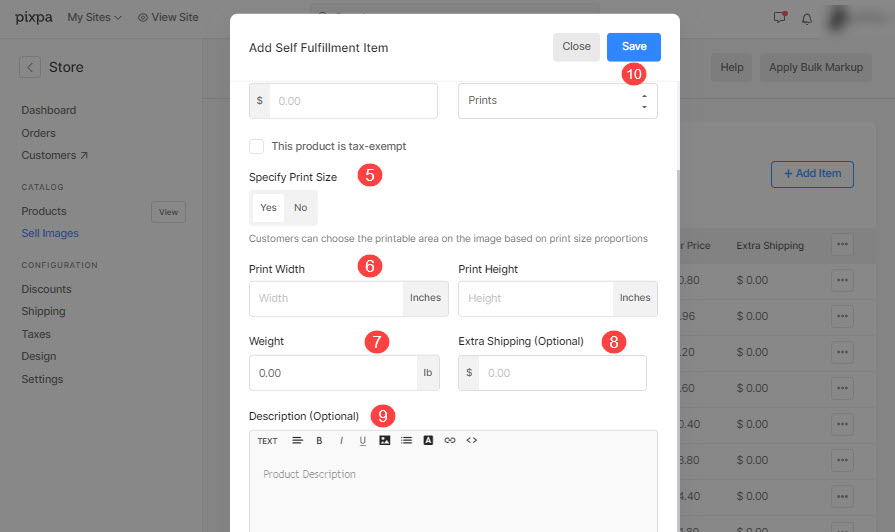
Lisää kuvan lataus
Voit myydä latausvalmiita digitaalisia tiedostoja (musiikkia, ohjelmistoja, videoita jne.). Digitaalisen tuotteen lisäämistä varten sinun on määritettävä seuraavat tiedot:
- Mitä asiakas lataa? Voit antaa asiakkaasi ladata tai ostaa joko a yksi kuva yksitellen tai a täydellinen galleria yhdellä kertaa.
- Latauksen koko: Voit antaa asiakkaasi ladata tai ostaa erilaisia versioita alkuperäisistä kuvistasi, kuten suuri 2048px, keskikokoinen 1200px ja pieni 400px.
- Kohteen otsikko: Tuotteesi nimi.
- Hinta: Tuotteesi oletushinta.
- Tämä tuote on verovapaa: Valitse tämä vaihtoehto, jos haluat poistaa tämän tuotteen veron.
- Kuvaus: Lisää tuotekuvaus. Se heijastuisi ostoskorisivulle, kun hiiren osoitti tuotteen nimeä.
- Säästä: Tallenna tuote napsauttamalla tätä.

